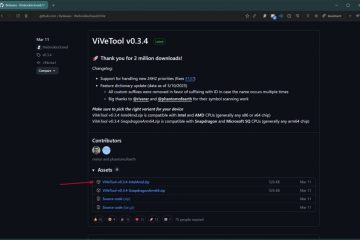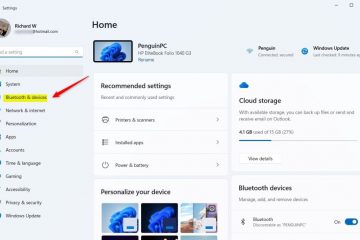Saiba como ativar os recursos de economia de bateria no Windows 10 para prolongar a vida útil da bateria e desativá-los para melhorar o desempenho.
Para a maioria dos usuários de laptop, a duração da bateria é tudo. ou seja, quanto mais tempo você puder usá-lo sem energia CA, mais tranquilidade você terá. Por exemplo, ao viajar, poder usar o laptop e trabalhar sem se preocupar com a bateria reserva é particularmente útil. Obviamente, quanto tempo você pode usar seu laptop sem energia ativa depende do tamanho da bateria, do que você está fazendo e do consumo geral de energia do dispositivo.
O bom é que você pode facilmente estender a vida útil da bateria do Windows 10 usando os recursos integrados de economia de bateria. Uma vez ativado, ele restringe automaticamente os processos em segundo plano e limita o uso geral de energia para prolongar a vida útil da bateria. Neste guia rápido e fácil, orientarei você nas etapas para ativar o recurso de economia de bateria e como desativá-lo quando não for necessário. Vamos começar.
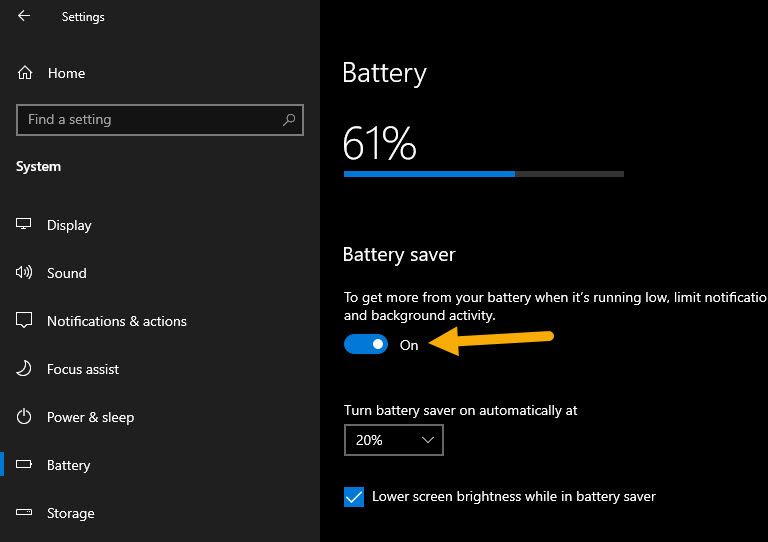
O que o modo de economia de bateria faz?
Quando a economia de bateria faz modo está ativado, o Windows 10 se ajusta para maximizar o tempo de backup da bateria em detrimento do desempenho. Aqui estão algumas coisas que acontecem quando você ativa o modo de economia de bateria.
A sincronização em segundo plano de muitos aplicativos do Windows é interrompida.Aplicativos em segundo plano desnecessários são interrompidos automaticamente. Se necessário, você pode adicionar aplicativos específicos à lista de exclusão.As notificações push do Windows 10 estão desativadas.Atualizações não críticas do Windows são temporariamente pausadas.O brilho da tela do laptop é reduzido para 30%.A maioria da telemetria de fundo do Windows 10 está bloqueada.Algumas tarefas agendadas podem não ser executadas.O Windows 10 desativa alguns efeitos atraentes, como transparência e desfoque.A sincronização do OneDrive está desativada.
Etapas para ativar a economia de bateria Modo no Windows 10
Você pode ativar o modo de economia de bateria usando o aplicativo Configurações no Windows 10. Veja como.
Abra o aplicativo Configurações pressionando o atalho “Tecla Windows + I”. Vá para a página “Sistema“> “Bateria“.Ative ON a opção “Economia de bateria“alternar.
Com isso, o modo de economia de bateria é ativado instantaneamente. Se necessário, você também pode ativar o modo de economia de bateria automaticamente quando a porcentagem da bateria cair até um determinado ponto. Por padrão, está definido como 20%. Isso significa que quando a bateria atinge 20% ou menos, o modo de economia de bateria é ativado automaticamente. Se você quiser alterar quando o modo de economia de bateria é ativado automaticamente, selecione a porcentagem de sua escolha no menu suspenso “Ativar economia de bateria automaticamente em”.
Etapas para desativar o modo de economia de bateria no Windows 10
Abra o aplicativo Configurações pressionando o atalho “Tecla Windows + I”.Vá para a página “Sistema“> “Bateria“. DESLIGUE o botão “Economia de bateria“.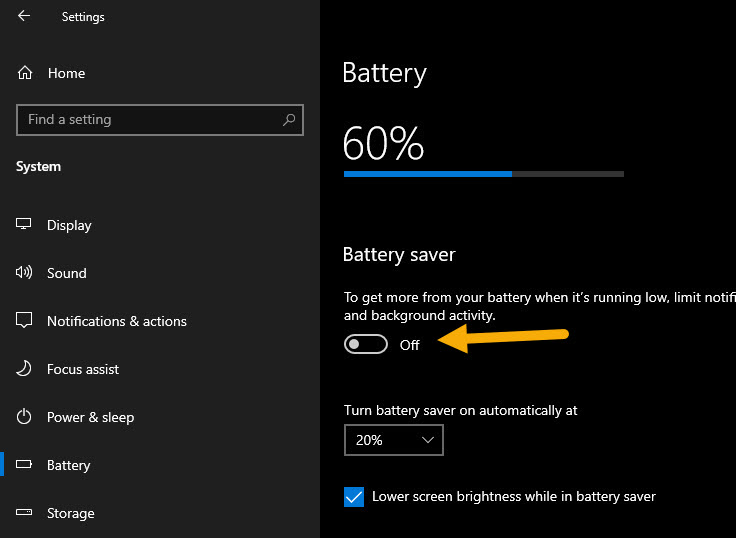
Solução de problemas: O botão de economia de bateria está esmaecido
Se o modo de economia de bateria estiver esmaecido, certifique-se de que o laptop esteja desconectado da rede elétrica.
—
Isso é tudo. É muito simples ativar ou desativar a economia de bateria no Windows 10. Se você tiver alguma dúvida ou precisar de ajuda, comente abaixo. Ficarei feliz em ajudar.